详细说明鼠标手势的使用更改停用功能
时间:2023/1/19作者:未知来源:手揣网教程人气:
2345加速浏览器(原2345王牌浏览器)作为2345网址导航首要入口诞生于2010年12月,是上海二三四五网络科技有限公司主推的重要产品之一。新一代2345加速浏览器采用Chromium和IE双内核,主打极速与安全特性。基于Chromium深度定制,引入网页智能预加载技术,访问网页更快速,其双内核引擎可智能切换,匹配不同网页,极速浏览的同时也确保兼容性。全新打造云安全中心,为千万用户保驾护航
鼠标手势(Mouse Gestures)最早从Opera浏览器借鉴而来,简单地说,就是用鼠标做出一些动作以控制软件完成某些操作,就好比人们见面时打的手势一样。目前主要在浏览器和桌面窗口管理中得到比较广泛的应用,一般是按住鼠标右键,并在空白处划出某种特定的轨迹,然后即可实现预先定制功能。
鼠标手势的使用
你可以使用鼠标右键,在浏览器中画出轨迹,来实现前进、后退、滚屏、刷新、关闭标签等等操作。还可以对鼠标手势的功能进行自定义,使它用起来更为顺手好用。
1、按住鼠标右键
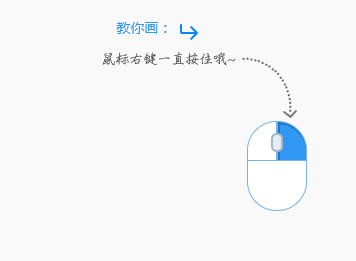
2、按住鼠标右键,移动鼠标,画出相应的轨迹
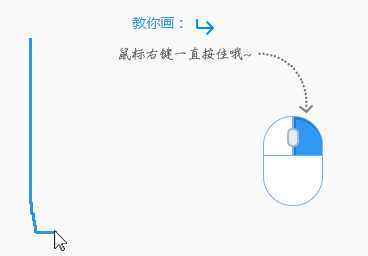
鼠标手势的更改
1、点击菜单栏工具-选项。
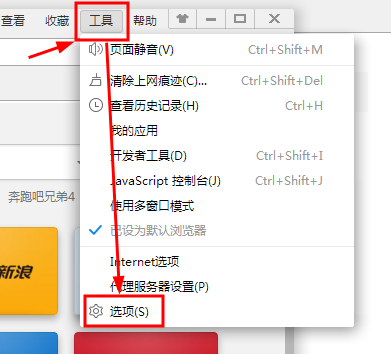
2、在浏览器选项界面选择鼠标手势。
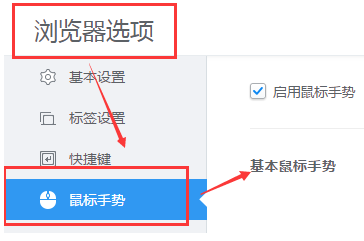
3、选择需要修改的鼠标手势的下拉菜单,定义当前的动作表示的内容。
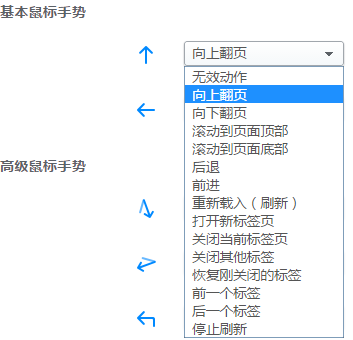
鼠标手势停用
1、菜单栏工具选择选项
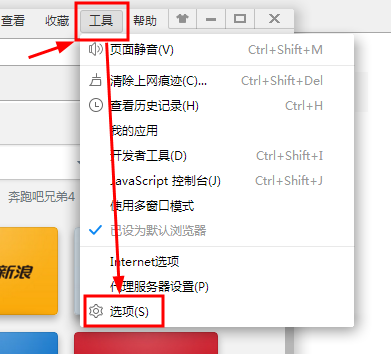
2、浏览器选项界面,选择鼠标手势
3、取消勾选启动鼠标手势
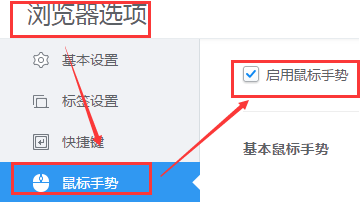
手势示例
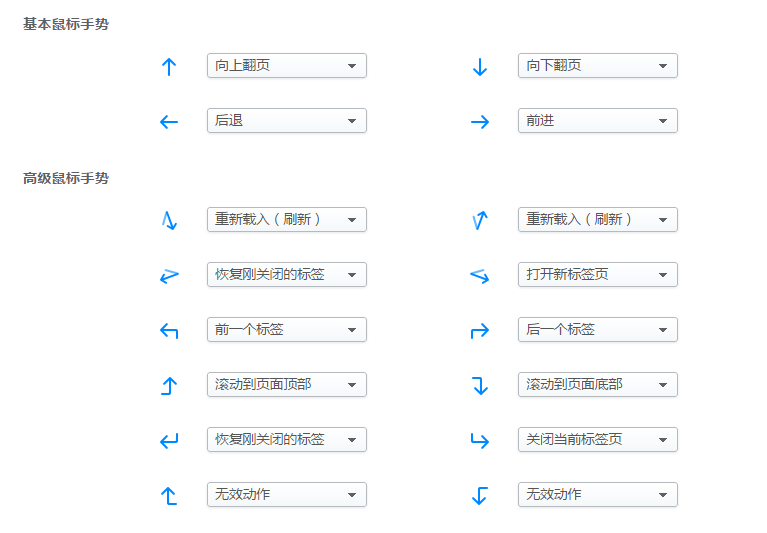
简单输入几个字母,就会为您自动补全网址,并有下栏框匹配你可能访问的网站,轻松直达目标。
标签页可随心拖动。左右拖动可更换标签页位置,直接拖出就会在新
软件下载: